Преглед садржаја
Водич показује како да безбедно спојите редове у Екцел-у на 4 различита начина: спојите више редова без губитка података, комбинујте дупле редове, више пута спајајте блокове редова и копирајте редове који се подударају из друге табеле на основу једног или више уобичајене колоне.
Спајање редова у Екцел-у је један од најчешћих задатака које сви морамо да обављамо с времена на време. Проблем је у томе што Мицрософт Екцел не пружа поуздан алат за ово. На пример, ако покушате да комбинујете два или више редова користећи уграђени Мерге &амп; Центер дугме, добићете следећу поруку о грешци:
"Избор садржи више вредности података. Спајањем у једну ћелију ће се задржати само већина података у горњем левом углу."
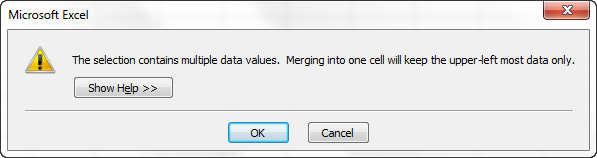
Клик на ОК ће спојити ћелије, али ће задржати само вредност прве ћелије, сви остали подаци ће нестати. Дакле, очигледно нам је потребно боље решење. Овај чланак описује неколико метода које ће вам омогућити да спојите више редова у Екцел-у без губитка података.
Како спојити редове у Екцел-у без губитка података
задатак: имате базу података у којој сваки ред садржи одређене детаље као што су назив производа, кључ производа, име купца и тако даље. Оно што желимо је да комбинујемо све редове који се односе на одређени редослед као што је приказано испод:
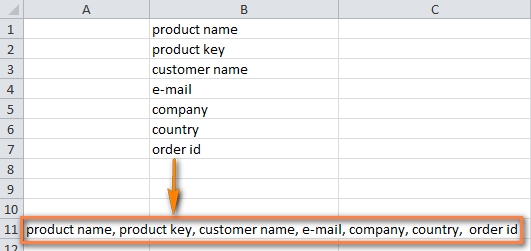
Постоје два начина да се постигне жељени резултат:
Споји редове у један у Екцел-у
Јоинредове колону по колону
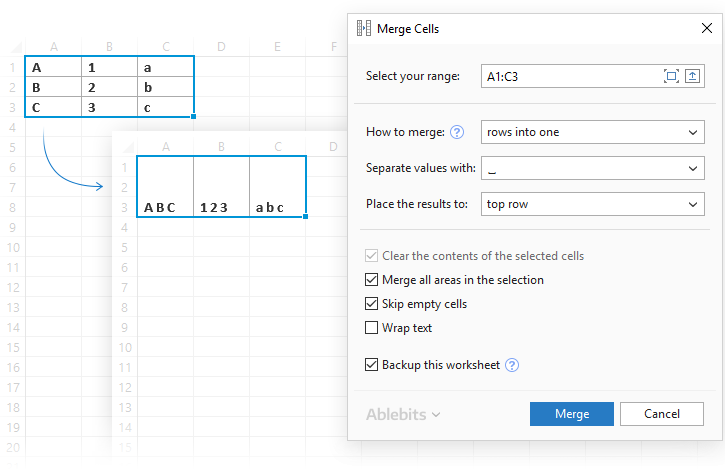 Прочитајте више
Прочитајте вишеБрзо спојите ћелије без икаквих формула!
И чувајте све своје податке у Екцел-у
 Прочитајте више
Прочитајте вишеСпоји више редова коришћењем формула
Да бисте здружили вредности из неколико ћелија у једну, можете користити или функцију ЦОНЦАТЕНАТЕ или оператор за спајање (&амп;). У програму Екцел 2016 и новијим верзијама можете користити и функцију ЦОНЦАТ. У сваком случају, дајете ћелије као референце и уписујете жељене граничнике између.
Спојите редове и одвојите вредности са зарезом и размаком :
=CONCATENATE(A1,", ",A2,", ",A3)
=A1&", "&A2&", "&A3
Споји редове са размацима између података:
=CONCATENATE(A1," ",A2," ",A3)
=A1&" "&A2&" "&A3
Комбинујте редове и одвојите вредности са зарезима без размака :
=CONCATENATE(A1,A2,A3)
=A1&","&A2&","&A3
У пракси ће вам можда често требати да спојите више ћелија, тако да ће ваша формула из стварног живота вероватно бити мало дужа:
=CONCATENATE(A1,", ",A2,", ",A3,", ",A4,", ",A5,", ",A6,", ",A7,", ",A8)
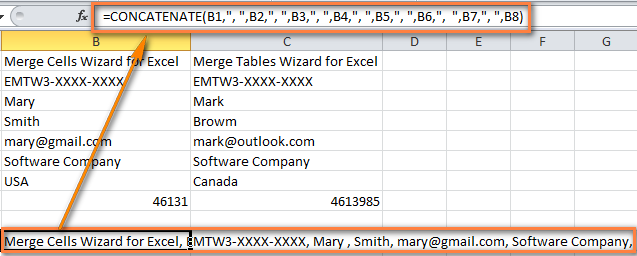
Сада имате неколико редова података спојених у један ред. Али ваши комбиновани редови су формуле. Да бисте их претворили у вредности, користите функцију Специјално лепљење као што је описано у одељку Како заменити формуле њиховим вредностима у Екцел-у.
Комбинујте редове у Екцел-у са додатком за спајање ћелија
Додатак за спајање ћелија је вишенаменски алат за спајање ћелија у Екцел-у који може да спаја појединачне ћелије као и целе редове или колоне. И што је најважније, овај алат чува све податке чак и ако избор садрживише вредности.
Да бисте спојили два или више редова у један, ево шта треба да урадите:
- Изаберите опсег ћелија у које желите да спојите редове.
- Идите на картицу Аблебитс Дата &гт; Споји групу, кликните на стрелицу за спајање ћелија , а затим кликните на Споји редове у један .
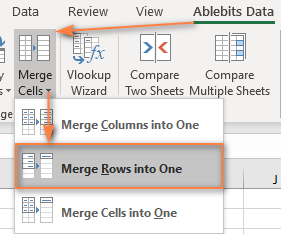
- Ово ће отворити оквир за дијалог Споји ћелије са унапред изабраним подешавањима која у већини случајева добро функционишу. У овом примеру само мењамо сепаратор из подразумеваног размака у прелом реда , као што је приказано на слици испод:
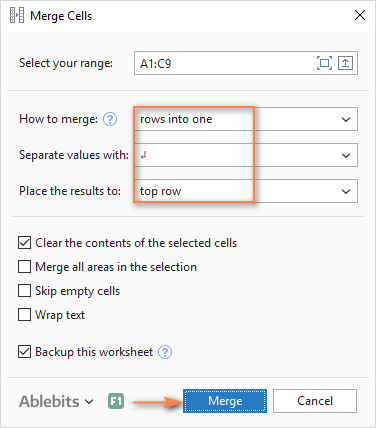
- Кликните на Дугме Мерге и посматрајте савршено спојене редове података раздвојене преломима редова:
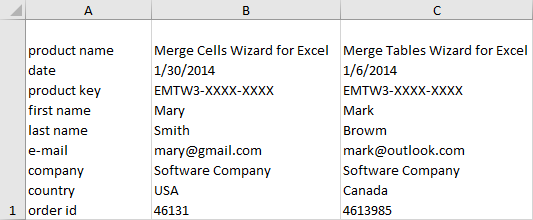
Како комбиновати дуплиране редове у један (задржавање само јединствених вредности)
Задатак: имате неку Екцел базу података са неколико хиљада уноса. Вредности у једној колони су у суштини исте, док су подаци у другим колонама различити. Ваш циљ је да комбинујете податке из дупликата редова на основу одређене колоне, чинећи листу раздвојену зарезима. Поред тога, можда ћете желети да спојите само јединствене вредности, изостављајући дупликате и прескачући празне ћелије.
Снимак екрана испод показује шта покушавамо да постигнемо.
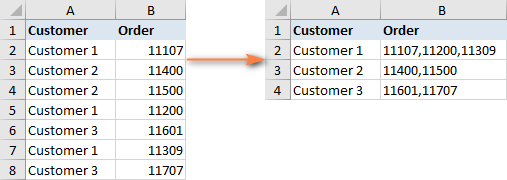
Могућност ручног проналажења и спајања дуплих редова је дефинитивно нешто што бисте желели да избегнете. Упознајте додатак Мерге Дуплицатес који ово одузима много времена и постаје гломазануђите у брзи процес у 4 корака.
- Изаберите дупликате редова које желите да спојите и покрените чаробњак за спајање дупликата тако што ћете кликнути на његово дугме на траци.
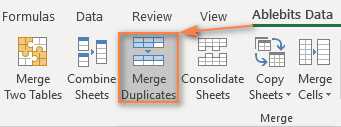
- Уверите се да је ваша табела правилно изабрана и кликните на Даље . Паметно је да опцију Направи резервну копију држите означену, посебно ако први пут користите програмски додатак.

- Изаберите кључну колону да бисте проверили да ли има дупликата. У овом примеру бирамо колону Купац јер желимо да комбинујемо редове на основу имена купца.
Ако желите да прескочите празне ћелије , обавезно изаберите ову опцију и кликните на Даље .

- Изаберите колоне за спајање . У овом кораку бирате колоне чије податке желите да комбинујете и наводите граничник: тачку и зарез, зарез, размак, прелом реда, итд.
Две додатне опције у горњем делу прозора вам омогућавају:
- Избришите дуплиране вредности док комбинујете редове
- Прескочите празне ћелије
Када завршите, кликните на дугме Заврши .
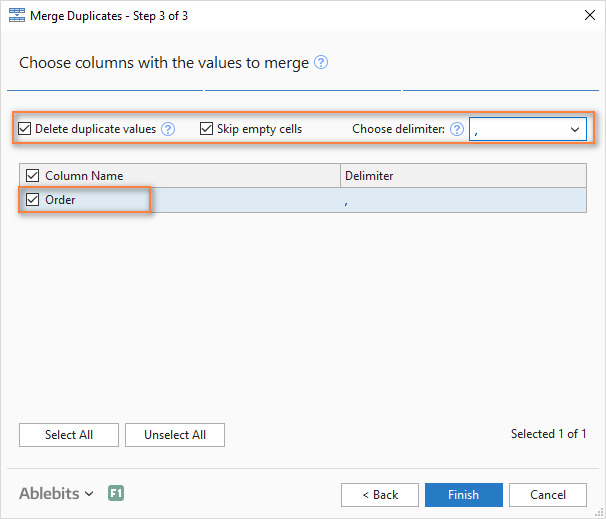
У једном тренутку, сви подаци из дупликата редова се спајају у један ред:
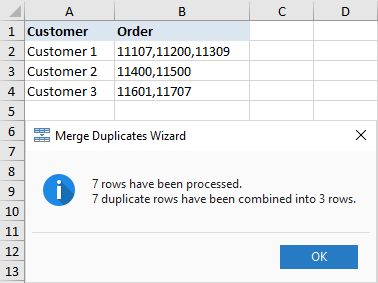
Како да више пута споји блокове редова у један ред
Задатак: имате Екцел датотеку са информацијама о недавним поруџбинама и свака поруџбина има 3 реда: назив производа, име купца и датум куповине. Желите да се спојитесвака три реда у један, тј. више пута спајање блокова од три реда.
Следећа слика показује шта тражимо:
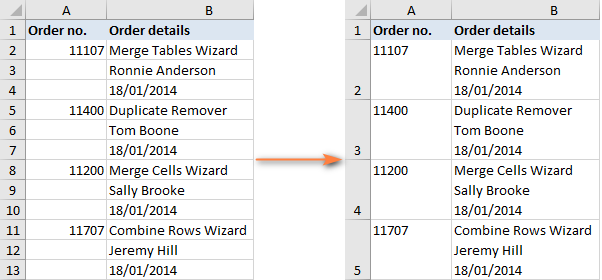
Ако постоји само неколико уноса које треба комбиновати, можете изабрати свака 3 реда и спојити сваки блок појединачно помоћу додатка за спајање ћелија. Али ако ваш радни лист садржи стотине или хиљаде записа, биће вам потребан бржи начин:
- Додајте помоћну колону свом радном листу, колону Ц у нашем примеру. Назовимо је БлоцкИД , или име које год желите.
- Убаците следећу формулу у Ц2, а затим је копирајте низ колону превлачењем ручице за попуњавање:
=INT((ROW(C2)-2)/3)Где је:
- Ц2 највиша ћелија у коју уносите формулу
- 2 је ред где подаци почињу
- 3 је број редова да се комбинују у сваком блоку
Ова формула додаје јединствени број сваком блоку редова, као што је приказано на снимку екрана:
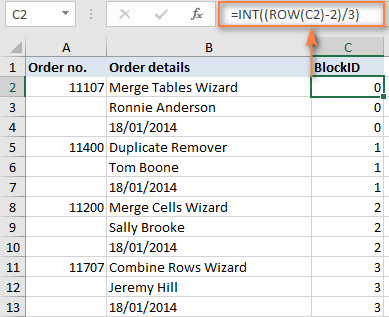
Како ова формула функционише: Функција РОВ издваја број реда ћелије формуле, од којег одузимате број реда у коме почињу ваши подаци, тако да формула почиње да броји од нуле. На пример, наши подаци почињу у 2. реду, тако да одузимамо 2. Ако ваши подаци почињу, рецимо, у реду 5, онда ћете имати РОВ(Ц5)-5. Након тога, поделите горњу једначину са бројем редова који ће се спојити и користите функцију ИНТ да заокружите резултат на најближи цео број.
- Па, обавили сте главни део посла. Сада само треба да спојите редове на основу БлоцкИД За ово ћемо користити већ познати чаробњак Мерге Дуплицатес који смо користили за комбиновање дупликата редова:
- У кораку 2, изаберите БлоцкИД као кључну колону.
- У кораку 3, изаберите све колоне које желите да спојите и изаберите прелом реда као граничник.
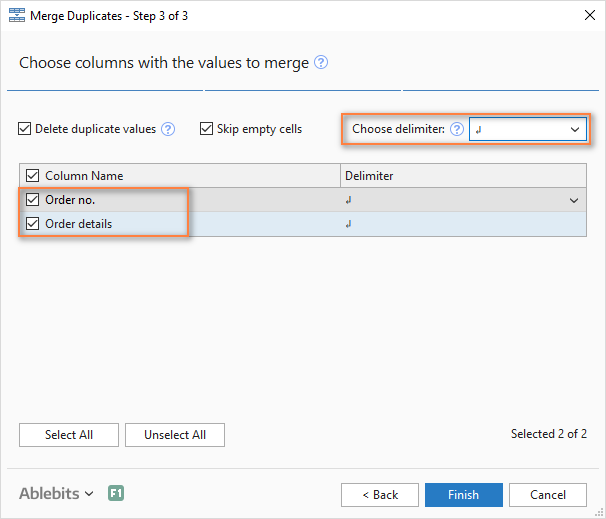
За тренутак ћете имати жељени резултат:
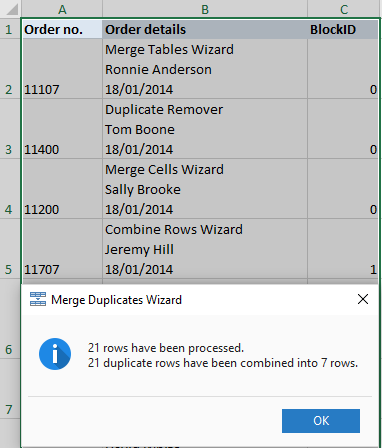
- Избришите ИД блока колона пошто вам више не треба и готови сте! Смешно је што су нам поново потребна 4 корака, као у претходна два примера :)
Како спојити одговарајуће редове из 2 Екцел табеле без копирања/лепљења
Задатак: имате две табеле са заједничким колонама и потребно је да спојите одговарајуће редове из те две табеле. Табеле се могу налазити на истом листу, у две различите табеле или у две различите радне свеске.
На пример, имамо извештаје о продаји за јануар и фебруар у два различита радна листа и желимо да их комбинујемо у један. Имајте на уму да свака табела може имати различит број редова и другачији редослед производа, стога једноставно копирање/лепљење неће радити.
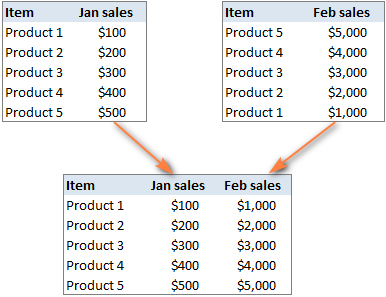
У овом случају, спајање два Додатак за табеле ће радити као посластица:
- Изаберите било коју ћелију у главној табели и кликните на дугме Споји две табеле накартицу Аблебитс Дата , у групи Мерге :
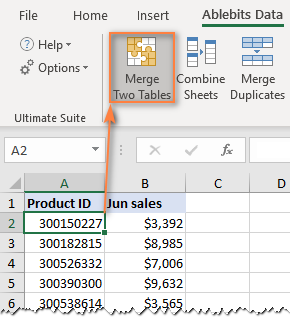
Ово ће покренути додатак са претходно изабраном главном табелом, тако да у У првом кораку чаробњака једноставно кликните на Даље .
- Изаберите другу табелу, тј. табелу за претрагу која садржи одговарајуће редове.

- Изаберите једну или више колона колона које постоје у обе табеле. Кључне колоне треба да садрже само јединствене вредности, као што је ИД производа у нашем примеру.
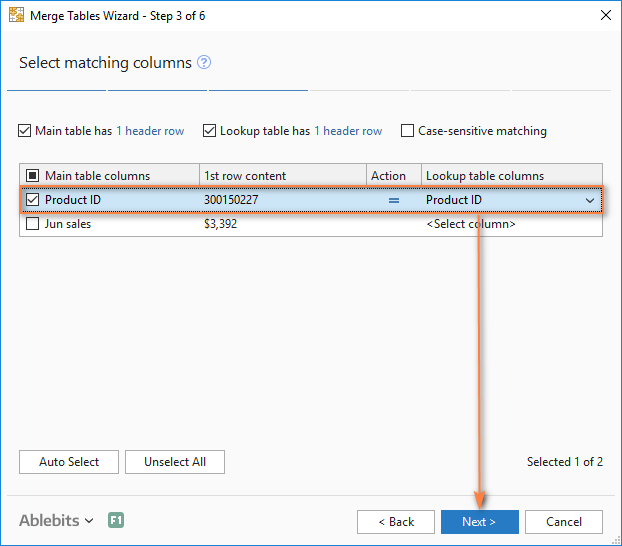
- Опционално, изаберите колоне за ажурирање у главној табели. У нашем случају не постоје такве колоне, па само кликнемо на Даље .
- Одаберите колоне које желите да додате у главну табелу, Фебруарска продаја у нашем случају.
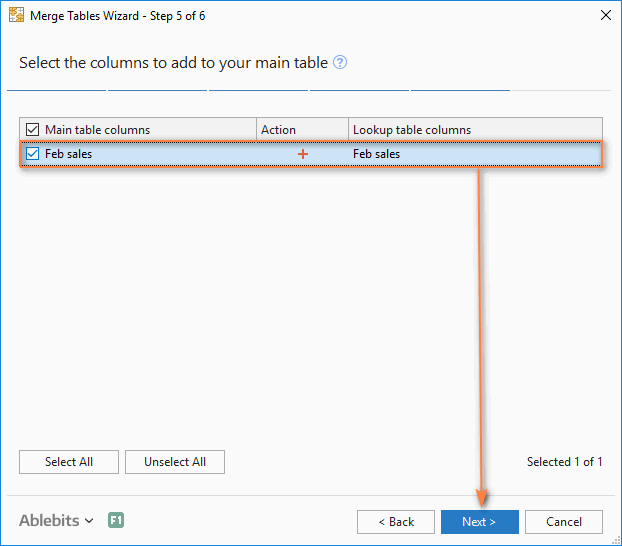
- У последњем кораку можете изабрати додатне опције у зависности од тога како тачно желите да спојите податке и кликните на дугме Заврши . Снимак екрана испод показује подразумевана подешавања која нам добро функционишу:
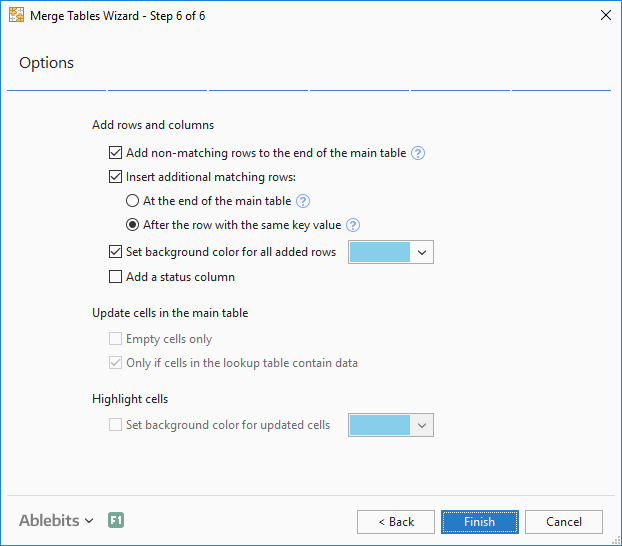
Дозволите додатку неколико секунди за обраду и прегледајте резултат:
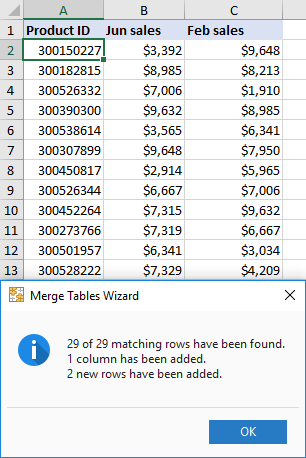
Како могу да набавим ове алатке за спајање за Екцел?
Сви додаци о којима се говори у овом водичу, плус 70+ других алатки за уштеду времена, су укључени у наш Ултимате Суите фор Екцел. Додаци функционишу са свим верзијама програма Екцел 2019, Екцел 2016, Екцел 2013, Екцел 2010 и Екцел 2007.
Надајмо се да сада можете да спајате редове у својим Екцел листовима тачно онако како желите. Ако нисте нашлирешење за ваш конкретан задатак, само оставите коментар и покушаћемо заједно да смислимо начин. Хвала вам на читању!
Доступна преузимања
Ултимате Суите 14-дневна потпуно функционална верзија (.еке датотека)

